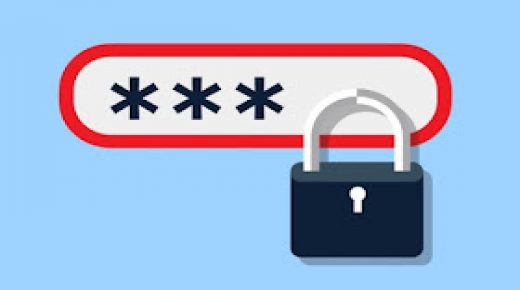يلجأ العديد من مستخدمي الإنترنت لتغير كلمة سر راوتر الشركة الخاص بهم بشكل دوري، مناعاً لإختراق الشبكة، كما أن تغير كلمة سر الراوتر يمنع استخدام شبكتك لأغراض غير قانونية مثل تحميل الملفات المقرصنة أو نشر محتوى ضار.
أسباب تغير كلمة سر الراوتر
- تحسين سرعة الإنترنت:
- تغير كلمة سر الراوتر يمكن أن يساعد في تحسين سرعة الإنترنت من خلال تقليل عدد الأجهزة المتصلة بشبكتك.
- منع تداخل الشبكات:
- تغيير كلمة سر الراوتر يمكن أن يساعد في منع تداخل الشبكات مع شبكات الواي فاي الأخرى في منطقتك.
يُنصح بتغيير كلمة سر الراوتر بشكل دوري، على الأقل كل 3 أشهر أو بعد أي حدث أمني مثل اختراق شبكتك.
تغير كلمة سر راوتر زين
يتم تغيير كلمة سر راوتر زين من خلال عدة خطوات محددة سنذكرها في النقاط التالية:
خطوات تغيير كلمة سر راوتر زين من الكمبيوتر:
- افتح متصفح الإنترنت على جهاز كمبيوتر متصل بشبكة زين واي فاي.
- أدخل عنوان الراوتر في شريط العنوان.
- عنوان الراوتر الافتراضي هو 192.168.1.1.
- سيُطلب منك تسجيل الدخول.
- اسم المستخدم وكلمة المرور الافتراضيان هما admin.
- إذا تم تغير اسم المستخدم وكلمة المرور من قبل، أدخل اسم المستخدم وكلمة المرور الحاليين.
- بعد تسجيل الدخول، ابحث عن صفحة “إعدادات الواي فاي” أو “الأمان”.
- ستجد خيارًا لتغيير “كلمة المرور” أو “مفتاح الأمان”.
- أدخل كلمة المرور الحالية.
- أدخل كلمة المرور الجديدة.
- تأكد من أن كلمة المرور الجديدة قوية وآمنة.
- اضغط على زر “حفظ”.
- سيُطلب منك إعادة تشغيل الراوتر.
- بعد إعادة تشغيل الراوتر، ستحتاج إلى استخدام كلمة المرور الجديدة للاتصال بشبكة زين واي فاي.
خطوات تغيير كلمة سر راوتر زين من الهاتف المحمول:
- تأكد من أن هاتفك متصل بشبكة زين واي فاي.
- افتح تطبيق “متصفح الإنترنت”.
- أدخل عنوان الراوتر في شريط العنوان.
- عنوان الراوتر الافتراضي هو 192.168.1.1.
- سيُطلب منك تسجيل الدخول.
- اسم المستخدم وكلمة المرور الافتراضيان هما admin.
- إذا تم تغيير اسم المستخدم وكلمة المرور من قبل، أدخل اسم المستخدم وكلمة المرور الحاليين.
- بعد تسجيل الدخول، ابحث عن صفحة “إعدادات الواي فاي” أو “الأمان”.
- ستجد خيارًا لتغيير “كلمة المرور” أو “مفتاح الأمان”.
- أدخل كلمة المرور الحالية.
- أدخل كلمة المرور الجديدة.
- تأكد من أن كلمة المرور الجديدة قوية وآمنة.
- اضغط على زر “حفظ”.
- سيُطلب منك إعادة تشغيل الراوتر.
- بعد إعادة تشغيل الراوتر، ستحتاج إلى استخدام كلمة المرور الجديدة للاتصال بشبكة زين واي فاي.
تغيير كلمة سر راوتر هواوي:
خطوات تغيير كلمة سر راوتر هواوي:
- تأكد من توصيل جهاز الكمبيوتر أو الهاتف الذكي بشبكة الواي فاي الخاصة بالراوتر.
- افتح متصفح الإنترنت.
- أدخل عنوان IP الخاص بالراوتر في شريط العنوان.
- عنوان IP الافتراضي لراوتر هواوي هو 192.168.8.1.
- ستظهر لك صفحة تسجيل الدخول إلى الراوتر.
- أدخل اسم المستخدم وكلمة المرور الحاليين للراوتر.
- اسم المستخدم الافتراضي هو admin وكلمة المرور الافتراضية هي admin.
- ستظهر لك صفحة إعدادات الراوتر.
- ابحث عن قسم “الأمان” أو “كلمة المرور”.
- اختر “كلمة المرور”.
- أدخل كلمة المرور الجديدة للراوتر.
- أكد كلمة المرور الجديدة.
- انقر على زر “حفظ”.
طريقة تغير كلمة سر راوتر الالياف
خطوات تغير كلمة سر راوتر الألياف:
- تأكد من اتصالك بشبكة الراوتر.
- افتح متصفح الإنترنت.
- أدخل عنوان IP الخاص بالراوتر (عادةً 192.168.1.1 أو 192.168.100.1).
- سجل الدخول باستخدام اسم المستخدم وكلمة المرور الحاليين (عادةً admin/admin).
- ابحث عن قسم “كلمة المرور” أو “الأمان”.
- أدخل كلمة المرور الجديدة.
- تأكد من قوة كلمة المرور (مزيج من الحروف الكبيرة والصغيرة والأرقام والرموز).
- احفظ الإعدادات.
تغير كلمة سر راوتر الاتصالات
- تأكد من اتصالك بشبكة Wi-Fi الخاصة بالراوتر.
- افتح متصفح الإنترنت على جهازك.
- أدخل عنوان IP الخاص بالراوتر في شريط العنوان (عادةً 192.168.1.1).
- سجل الدخول باستخدام اسم المستخدم وكلمة المرور الحاليين (عادةً admin/admin).
- اختيار كلمة السر:
- أهم عنصر: كلمة سر قوية.
- ما الذي يجعلها قوية؟ مزيج من الحروف الكبيرة والصغيرة والأرقام والرموز.
- تجنب: استخدام نفس كلمة المرور لأجهزة أخرى.
- نصيحة: استخدم أداة إنشاء كلمات المرور لإنشاء كلمة سر قوية.
- تغيير كلمة السر:
- ابحث عن قسم “كلمة المرور” أو “الأمان” في إعدادات الراوتر.
- أدخل كلمة المرور الجديدة.
- تأكد من كتابة كلمة المرور بشكل صحيح.
- احفظ الإعدادات.
تغير كلمة سر راوتر اورنج فايبر
تأمين شبكة اورنج فايبر: تغيير كلمة سر الراوتر
شبكة Wi-Fi الخاصة بك هي بوابة إلى عالم الإنترنت. لحماية هذه البوابة من المتطفلين، من المهم تغيير كلمة سر راوتر اورنج فايبر بانتظام، إليك خطوات بسيطة لضمان أمان شبكتك:
الخطوات:
التأكد من الاتصال بشبكة Wi-Fi الخاصة بالراوتر (SSID):
- تأكد من اتصالك بشبكة Wi-Fi الخاصة بك.
الوصول إلى صفحة إعدادات الراوتر (Admin Page):
- افتح متصفح الإنترنت على جهازك.
- أدخل عنوان IP الخاص بالراوتر في شريط العنوان (عادةً 192.168.1.1).
- أدخل اسم المستخدم وكلمة المرور الحاليين للراوتر (عادةً admin/admin).
تغيير كلمة السر (Password):
- ابحث عن قسم “كلمة المرور” أو “الأمان” (Password/Security) في إعدادات الراوتر.
- أدخل كلمة المرور الجديدة (New Password).
- تأكد من قوة كلمة المرور:
- مزيج من الحروف الكبيرة والصغيرة والأرقام والرموز.
- تجنب استخدام معلومات شخصية أو كلمات سهلة التخمين.
- تأكد من كتابة كلمة المرور بشكل صحيح.
- حفظ الإعدادات (Save Settings).
تغير كلمة سر راوتر d-link
الخطوات:
التأكد من الاتصال بشبكة Wi-Fi الخاصة بالراوتر (SSID):
- تأكد من اتصالك بشبكة Wi-Fi الخاصة بك.
الوصول إلى صفحة إعدادات الراوتر (Admin Page):
- افتح متصفح الإنترنت على جهازك.
- أدخل عنوان IP الخاص بالراوتر في شريط العنوان (عادةً 192.168.1.1).
- أدخل اسم المستخدم وكلمة المرور الحاليين للراوتر (عادةً admin/admin).
تغيير كلمة السر (Password):
- ابحث عن قسم “كلمة المرور” أو “الأمان” (Password/Security) في إعدادات الراوتر.
- أدخل كلمة المرور الجديدة (New Password).
- تأكد من قوة كلمة المرور:
- مزيج من الحروف الكبيرة والصغيرة والأرقام والرموز.
- تجنب استخدام معلومات شخصية أو كلمات سهلة التخمين.
- تأكد من كتابة كلمة المرور بشكل صحيح.
- حفظ الإعدادات (Save Settings).
التأكد من تغيير كلمة السر:
- انقطع عن الاتصال بشبكة Wi-Fi الحالية.
- أعد الاتصال بشبكة Wi-Fi باستخدام كلمة المرور الجديدة.
تغير كلمة سر راوتر tp link
لتغيير كلمة سر راوتر TP-Link، يمكنك اتباع الخطوات التالية:
الدخول إلى واجهة إدارة الراوتر:
- قم بفتح متصفح الويب على جهاز الكمبيوتر الخاص بك.
- اكتب عنوان IP الافتراضي للراوتر في شريط العنوان. العنوان الافتراضي لـ TP-Link يكون عادة “192.168.1.1” أو “192.168.0.1”.
- اضغط على Enter.
تسجيل الدخول:
- سيُطلب منك تسجيل الدخول إلى واجهة إدارة الراوتر. استخدم اسم المستخدم وكلمة المرور الافتراضية. إذا لم تقم بتغييرها من قبل، فإن اسم المستخدم عادةً “admin” وكلمة المرور فارغة.
البحث عن إعدادات الشبكة اللاسلكية:
- بعد تسجيل الدخول، ابحث عن قسم يتعلق بإعدادات الشبكة اللاسلكية أو الأمان.
تغيير كلمة السر:
- في قسم إعدادات الشبكة اللاسلكية، ابحث عن خيار يسمى “Wireless Security” أو “Wireless Settings”.
- قم بتحديد نوع الأمان، مثل WPA2-PSK (يُفضل استخدامه لضمان الأمان).
- قم بإدخال كلمة السر الجديدة في خانة المفتاح المشفر (Pre-shared Key) أو كلمة المرور (Password).
حفظ التغييرات:
- بعد إدخال كلمة السر الجديدة، احفظ التغييرات التي قمت بها.
إعادة تشغيل الراوتر:
- بعد حفظ التغييرات، قم بإعادة تشغيل الراوتر لتفعيل الإعدادات الجديدة.
تغير كلمة سر راوتر زين الاردن
لتغيير كلمة سر راوتر زين الأردن، يمكنك اتباع الخطوات التالية:
الدخول إلى واجهة إدارة الراوتر:
- قم بفتح متصفح الويب على جهاز الكمبيوتر الخاص بك.
- اكتب عنوان IP الافتراضي لراوتر زين الأردن في شريط العنوان. العنوان الافتراضي عادة ما يكون “192.168.1.1” أو “192.168.0.1”.
- اضغط على Enter.
تسجيل الدخول:
- ستُطلب منك تسجيل الدخول إلى واجهة إدارة الراوتر. استخدم اسم المستخدم وكلمة المرور الافتراضية. في حالة رواتر زين الأردن، يمكن أن يكون اسم المستخدم “admin” وكلمة المرور “admin” أيضًا.
البحث عن إعدادات الشبكة اللاسلكية:
- ابحث عن قسم يتعلق بإعدادات الشبكة اللاسلكية أو الواي فاي.
تغيير كلمة السر:
- في قسم إعدادات الواي فاي، ابحث عن خيار يسمى “Wireless Security” أو “Wireless Settings”.
- قم بتحديد نوع الأمان، مثل WPA2-PSK (يُفضل استخدامه لضمان الأمان).
- ادخل كلمة السر الجديدة في خانة المفتاح المشفر (Pre-shared Key) أو كلمة المرور (Password).
حفظ التغييرات:
- بعد إدخال كلمة السر الجديدة، احفظ التغييرات التي قمت بها.